tau Veiksmai, kaip pašalinti orus ir naujienas iš „Windows 10“ užduočių juostos.
„Microsoft“ visada atlieka nedidelius „Windows 10“ patobulinimus. Kai kurie iš šių pakeitimų buvo sėkmingesni nei kiti. tai tapo Užduočių juosta Dabar jame yra valdiklis su orais ir naujienomis, bet jums gali nepatikti. Bet, laimei, jį lengva išjungti.
įrankis paleistas Naujienos ir pomėgiai "Naujienos ir interesaipasirodys „Windows 10“ kompiuteriuose 2020 m. birželio mėn.
kur tu esi Mažame langelyje šalia laikrodžio ir pranešimų srities matysite orų prognozę. Pasirinkus valdiklį, atidaromas skydelis su daugiau informacijos apie orą, akcijų, sporto rezultatų, naujienų ir kt.

Ši funkcija naudinga norint stebėti orą lauke dirbant kompiuteriu, tačiau numatytieji įrankių juostos nustatymai yra nepastovus ir erzina. Įprasto kompiuterio naudojimo metu jis netyčia išsiplečia vien todėl, kad užvedate pelės žymeklį virš jo. Taip pat, jei užduočių juostoje laikote per daug elementų, orų įrankių juosta yra akivaizdus vietos užduočių juostoje švaistymas. Taigi, jei norite išjungti arba išjungti orų įrankių juostą užvedę pelės žymeklį, esate tinkamoje vietoje. Taigi pradėkime.
Visiškai išjunkite Orų įrankių juostą, kad ji nebūtų rodoma užduočių juostoje
Jei nenorite turėti naujienų ir orų valdiklio, kuris veiktų per sistemą "bing" užduočių juostoje? Jokių problemų su tuo.
Tai lengva atsikratyti atlikus šiuos veiksmus:
- Pirma, dešiniuoju pelės mygtuku spustelėkite bet kurią vietą Užduočių juosta أو Užduočių juostos.
- Tada pasirinkite iš sąrašo, Naujienos ir pomėgiai "Naujienos ir interesai".
- Tada spustelėkitepasukite IšjungtasNorėdami jį išjungti iš papildomo meniu.

Kaip pašalinti orus ir naujienas iš „Windows 10“ užduočių juostos
Dėl to orų valdiklio užduočių juostoje nebebus. Jei norite bet kuriuo metu grąžinti naujienų ir pomėgių valdiklį, tiesiog atidarykite tą patį meniu ir pasirinkite „Rodyti piktogramą ir tekstąRodo piktogramą ir tekstą.
Taip pat galite pasirinkti rodyti piktogramą tik „Rodyti tik piktogramąmažesniam valdikliui, kuris užduočių juostoje užima mažiau vietos.


Įrankis akimirksniu prisitaikys pagal jūsų pasirinkimą aukščiau. Galite bet kada atšaukti pakeitimus ir atkurti įrankį pasirinkę atitinkamą parinktį dešiniuoju pelės mygtuku spustelėkite meniu.
Kaip sustabdyti naujienų ir pomėgių išplėtimą užvedus pelės žymeklį virš jo (užvedus pelės žymeklį ant jo)
Paprastas būdas padaryti naujienas ir pomėgius mažiau erzinančius – išjungti iššokantįjį langą, kad jis nebūtų atidarytas užvedus pelės žymeklį. Užvedus pelės žymeklį virš piktogramos, iššokantis langas neatsidarys iš karto. Štai kaip:
- Pirmiausia dešiniuoju pelės mygtuku spustelėkite Orų įrankių juostos piktogramą arba tuščią „Windows 10“ užduočių juostos sritį.
- Tada užveskite pelės žymeklį Naujienos ir pomėgiai "Naujienos ir interesaiAtžymėkite varnelę priešaisAtidarykite pelės žymeklįTai reiškia Atidarykite slinkdami.

Nustokite plėsti naujienas ir pomėgius, užveskite pelės žymeklį virš jo (kai užveskite pelės žymeklį virš jo)
Tokiu būdu naujienos ir pomėgiai išsiplės tik kairiuoju pelės mygtuku spustelėjus orų piktogramą.
Jums taip pat gali būti įdomu sužinoti apie:
- Kaip tinkinti spalvotą pradžios meniu, užduočių juostą ir veiksmų centrą „Windows 10“
- Kaip paslėpti užduočių juostą „Windows 10“
Tikimės, kad šis straipsnis jums bus naudingas Kaip pašalinti orus ir naujienas iš „Windows 10“ užduočių juostos. Pasidalinkite savo nuomone ir patirtimi komentaruose. Be to, jei straipsnis jums padėjo, pasidalykite juo su draugais.
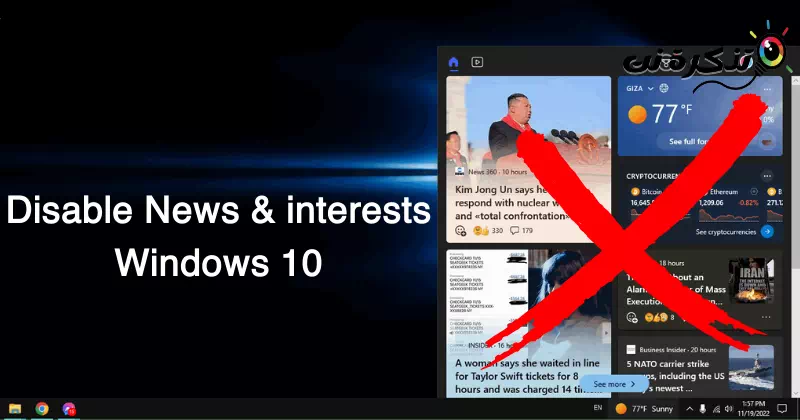









Aš nesu įpratęs komentuoti; Bet jis gyveno ..
Dėkojame už komentarą ir vertiname, kad nusprendėte palikti komentarą, nors tai nėra jūsų įprotis. Džiaugiamės galėdami žinoti, kad jums patiko mūsų turinys.
Visada siekiame savo bendruomenei teikti kokybišką turinį ir naudingas paslaugas. Jei turite papildomų klausimų ar komentarų, nedvejodami pasidalykite jais su mumis. Mes vertiname jūsų bendravimą ir bendravimą su mumis.
Dar kartą ačiū už skirtą laiką ir puikų komentarą. Tikimės ateityje su jumis pasidalinti įdomesne informacija ir turiniu. Sveikinu jus!